如何正确操作使用在线协作移动办公软件.docx
《如何正确操作使用在线协作移动办公软件.docx》由会员分享,可在线阅读,更多相关《如何正确操作使用在线协作移动办公软件.docx(9页珍藏版)》请在冰豆网上搜索。
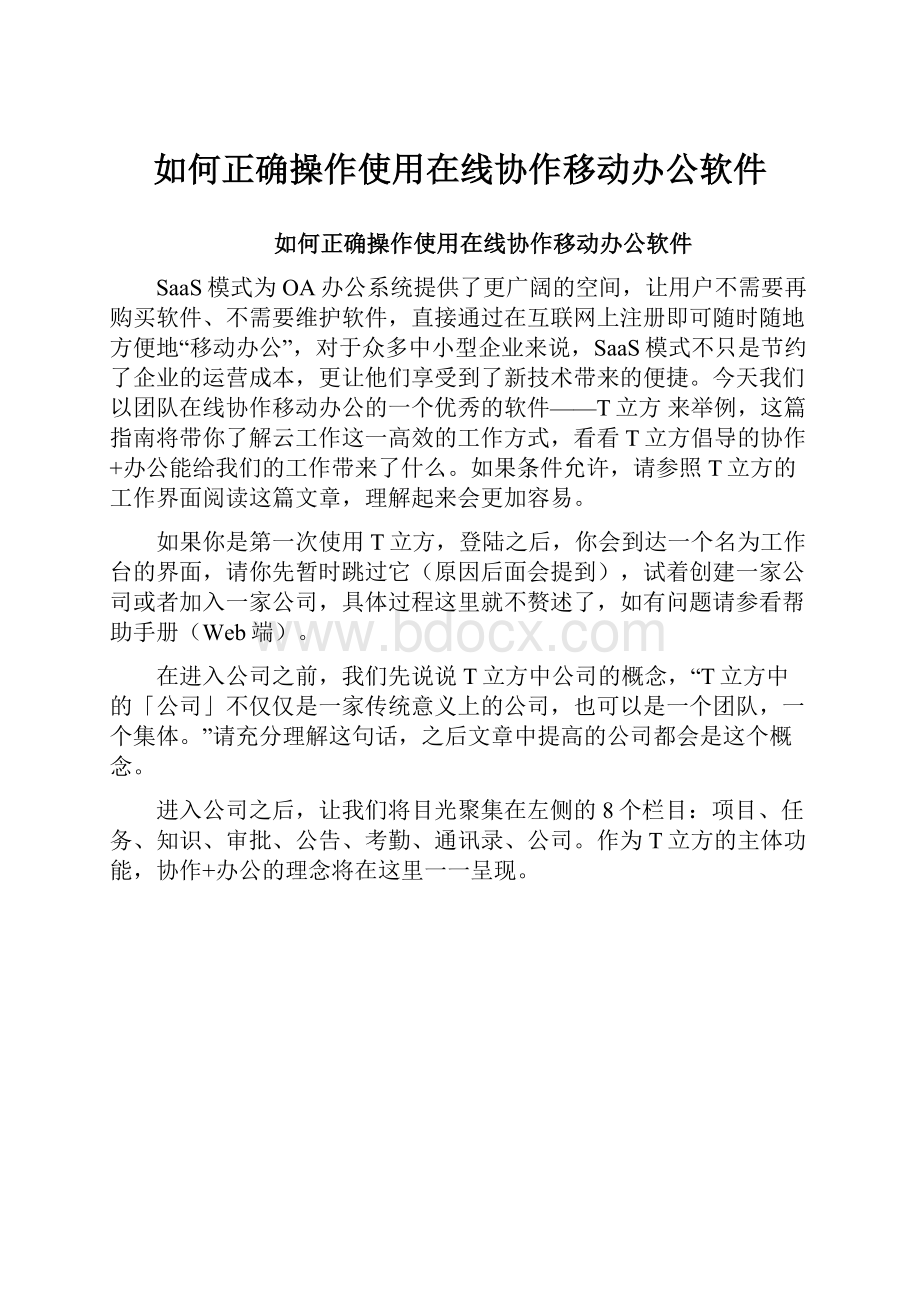
如何正确操作使用在线协作移动办公软件
如何正确操作使用在线协作移动办公软件
SaaS模式为OA办公系统提供了更广阔的空间,让用户不需要再购买软件、不需要维护软件,直接通过在互联网上注册即可随时随地方便地“移动办公”,对于众多中小型企业来说,SaaS模式不只是节约了企业的运营成本,更让他们享受到了新技术带来的便捷。
今天我们以团队在线协作移动办公的一个优秀的软件——T立方来举例,这篇指南将带你了解云工作这一高效的工作方式,看看T立方倡导的协作+办公能给我们的工作带来了什么。
如果条件允许,请参照T立方的工作界面阅读这篇文章,理解起来会更加容易。
如果你是第一次使用T立方,登陆之后,你会到达一个名为工作台的界面,请你先暂时跳过它(原因后面会提到),试着创建一家公司或者加入一家公司,具体过程这里就不赘述了,如有问题请参看帮助手册(Web端)。
在进入公司之前,我们先说说T立方中公司的概念,“T立方中的「公司」不仅仅是一家传统意义上的公司,也可以是一个团队,一个集体。
”请充分理解这句话,之后文章中提高的公司都会是这个概念。
进入公司之后,让我们将目光聚集在左侧的8个栏目:
项目、任务、知识、审批、公告、考勤、通讯录、公司。
作为T立方的主体功能,协作+办公的理念将在这里一一呈现。
第一栏,项目,协作的核心组成。
通俗点说,一个项目即为一个工作目标,它既可以是一款软件的研发,一部视频的制作,也可以是一次活动的策划。
你可以为任何你想实现的目标创建一个专属项目。
项目中,任务则是项目成员具体工作内容的载体,有别于传统的工作流程,T立方的线上协作,让任务的分配及实施流程化、透明化,工作内容一目了然,再粗心都不会遗忘工作。
在项目中,你能实现这些功能:
1、创建从属于项目的任务,并指定执行人
2、关注动态,与项目相关的信息及任务变动都将在这里呈现。
3、上传项目文件、添加项目成员、查看项目统计、开展讨论
4、项目设置:
更改项目信息,对项目进行归档、删除和移交操作。
第二栏,任务,这一栏集成了所有与你相关的任务。
包括分配给你的任务、你创建的任务(强制关注)和你主动关注的任务,是一个私人的任务处理平台。
第三栏,知识,这个功能和项目中的文件功能类似,都是在线云盘。
但因其从属于公司(公开、透明、共享),让知识有了更多的可能:
它既可以是公司项目经验、规章制度、培训材料的展示平台,也可以是新人初入公司的最佳学习平台。
第四栏,审批,这个版块相当于把线下的审批流程,如请假、调休、出差等搬到了线上,实现了无纸化办公,同时互联网的即时和高效,也大大加快了审批速度。
有一点值得注意,上面提到的请假、调休、出差等审批流程需要公司管理员进行预设,填写包括名称、使用范围、审批人在内的信息,并进行启用才能生效。
如果你是管理员,你可以通过「审批」-「审批设置」-「创建审批流程」来进行审批设置。
第五栏,公告,分为“企业新闻”和“事务通知”,通俗易懂,这里就不赘述了。
第六栏,考勤,如果你们公司一直使用考勤机、打卡机进行上下班考勤,那有了T立方之后,这些设备更新换代的钱可以省下了。
T立方基于地理位置的考勤让你在线上即可进行签到和签退,同时你也可以在T立方微信服务号的工作台进行考勤,这样就规避了在网页端签到的弊端。
和审批类似,考勤也需要管理员进行相关设置才能使用,设置内容包括上班时间、地理位置、最大距离等等。
如果你是管理员,你可以在「考勤」-「考勤设置」找到设置入口。
设置考勤的同时还需要选定“补签审核人”,选定后系统将自动生成一个名为补签的审批流程,方便在员工忘记签到时进行补签申请。
第七栏,通讯录,里面有公司所有成员的联系方式,让你轻松获得公司内部成员的联系方式。
第八栏,公司,如果你不是管理员,在这里你大概就能浏览下公司信息,或者默默退出公司,不要吐槽我负能量,因为退出公司的入口的确就在这里。
而如果你是管理员,能做的事就比较多了:
1.基本设置:
公司信息和图标的设置
2.组织架构,简单来说就是将线下的公司框架,如部门和岗位挪到线上,并将员工一一对照。
另外,指派管理员也在这里进行,这个操作需要公司所有者的权限。
3.成员列表,比之前的通讯录功能丰富很多,可以对员工的基本信息进行设置,包括:
姓名、性别、入职时间、工号、出生日期、手机号、住址等等。
另外,添加员工也在这里进行。
4.高级设置,这一块功能管理员的权限已经不够用了,必须要公司所有者才能使用,包括转让公司和删除公司,由于安全级别略高,因此需要输入密码进行二次确认。
5.个人设置,退出公司的入口就在这里,诸位请便。
介绍完了T立方的主体部分,让我们点击右上角的头像回到工作台,这里的功能模块都是基于公司来呈现的,因此放到这部分介绍。
工作台中的内容都是与你的工作息息相关的,在这里,你能轻松定位到任意你所属的项目、任务,不用在各家公司间来回切换,另外,贴心的任务和日程功能让你更好的掌握工作。
工作台由4个部分组成:
项目入口、动态、我的任务和我的日程。
1.项目入口按照公司的不同罗列了你从属的项目,你可以通过这个入口快速进入任何项目;
2.动态则汇总了所有你从属公司相关的信息,公司的上下班信息、任务变更信息、公司公告等等都将在这里呈现,让你全面了解公司动态;
3.我的任务和我的日程,顾名思义,在这边你可以很直观的查看和处理你的任务及日程。
浏览完主界面,我们将目光聚集到工作台的左侧,这里包含了任务、日程、通知、邀请和账户4个栏目。
1.任务和日程自不多说;通知收集了与你相关的消息,如审批消息、关注和所属任务发生变化的消息、公司的公告等等;
2.邀请汇总了其他用户邀请你加入某家公司的消息;
3.账户包含了个人资料、安全设置和功能设置。
个人资料可以对基本信息和头像进行修改;安全设置则可以进行修改密码、绑定邮箱、绑定手机操作;功能设置可以对账户相关提醒和任务动态提醒进行开关设置。
最后,如果你足够细心,你会发现T立方界面左上角和右上角的内容都是固定的,在左上角你能轻松的切换公司,而在右上角有几个固定的快捷入口,包括:
通知、帮助、你的头像。
其中,点击帮助将直接跳转到帮助手册,将鼠标放在你的头像上,你将发现更多的二级入口,包括:
工作台、我的任务、我的日程、我的账户和退出登录。
现在,T立方的功能有哪些?
能为你的工作带来什么?
你是否有了清晰答案。
正如标题所述:
T立方入门指南,入门之后,不管是你还是所谓的资深使用者的我,亦或是现阶段的T立方,在云工作的道路上都还有很长的路要走,实践是最好的老师,愿我们共同成长,真正实现“掌握工作如此简单”!